Captures d’écran réussies sur serveurs: astuces rapides
Réglages, raccourcis et conseils pour obtenir des screenshots Minecraft professionnels sur serveurs francophones.
Capturer la bonne image d’un serveur Minecraft francophone peut transformer un simple souvenir en une véritable carte de visite pour votre communauté. Que vous souhaitiez promouvoir votre base Skyblock, illustrer un tutoriel Survie ou teaser le prochain event PVP Faction, quelques réglages rapides suffisent à passer d’une capture banale à un visuel digne de la page d’accueil du serveur.
1. Préparez la scène avant d’appuyer sur F2
Le raccourci F2 fait son travail, mais le secret d’une capture d’écran réussie se joue avant le clic :
Activez
F1pour masquer l’ATH (main, hotbar, chat). Vous évitez ainsi d’afficher votre barre de vie ou un message qui gâche le cadre.Montez la distance de rendu (16 chunks ou plus) si votre configuration le permet. Des panoramas lointains racontent mieux l’ampleur d’un lobby ou d’une base.
Passez la luminosité sur « Luminosité » (>100 %) pour révéler les détails sans trahir l’ambiance.
Testez un Resource Pack ou un shader léger (BSL, Complementary) pour ajouter contraste et ciel réaliste. Pensez à régler la netteté et le mouvement pour éviter le flou sur configurations modestes.
Réglage | Où le trouver | Impact FPS | Résultat visuel |
F1, Masquer l’ATH | Touche rapide | Aucun | Capture épurée |
Distance de rendu | Options vidéo | Moyen à élevé | Profondeur de champ |
Shader léger | Shaderpacks (OptiFine) | Élevé | Couleurs vives, reflets |
Luminosité 100 % | Options vidéo | Faible | Détails en zones sombres |
2. Raccourcis clavier indispensables (Java & Bedrock)
Action | Java Edition | Bedrock (Windows 10) | Dossier de sortie |
Capture basique | F2 | F12 |
|
Capture sans HUD | F1 + F2 | F1 + F12 | Idem |
Coordonnées à l’écran | F3 | F3 | Non applicable |
Super resolution (OptiFine) | Ctrl + F2 | N/A |
|
Astuce : sur macOS, utilisez Fn + F2 si les touches fonctions sont liées à la luminosité.
3. Évitez les pièges du multijoueur
Masquez le chat (
Esc> Paramètres du chat > « Shown » à « Hidden »). Sur certains serveurs, la commande/togglechatfait de même.cachez la liste des joueurs avant la capture (
Tab). Un scoreboard de kills ou de votes peut détourner l’attention.Demandez l’accord des autres joueurs si leur skin est reconnaissable. Respecter la vie privée améliore la réputation du serveur.
Survivez ! Une mort impromptue au milieu d’un screenshot n’est jamais flatteuse.
4. Cadrez comme un builder professionnel
Utilisez la règle des tiers : placez le sujet principal sur les lignes imaginaires à 1/3 et 2/3 de l’écran.
Jouez avec la profondeur : positionnez des éléments au premier plan (feuillages, barrières) pour donner une échelle.
Profitez de l’heure dorée (cycle jour-nuit) pour des lumières chaudes. Les serveurs Skyblock et Survie proposent souvent
/ptime dayou/ptime sunset.Désactivez l’option « Dynamic FOV » pour éviter le grand-angle lorsque vous sprintez ou utilisez la vision vitesse.

5. Passez en 4K sans changer d’écran
Les miniatures YouTube ou les bannières Discord se voient en haute résolution. Deux méthodes rapides :
OptiFine : activez « Dynamic Screenshot Resolution » puis
Ctrl + F2. L’image peut atteindre 7680×4320, idéale pour le recadrage.Replay Mod : enregistrez votre session, placez la caméra, exportez à 200 % de la résolution. Bonus : mouvements de caméra ultra fluides pour des GIF.
Pensez à attribuer 4 Go de RAM de plus à Minecraft si vous visez le 4K, et fermez les onglets Chrome gloutons.
6. Protégez les coordonnées et le contenu serveur
Certaines captures révèlent involontairement :
Les coordonnées (
XYZ), visibles après unF3laissé actif.Les plugins propriétaires listés au démarrage (
/pl).Les secrets de faction (coffres cachés, portails).
Solution : floutez les données sensibles avec ShareX, GIMP ou l’outil « Masquage » de l’application télégramme Desktop, puis exportez en PNG.
7. Partagez et boostez votre serveur
Une image de qualité augmente la crédibilité de votre fiche sur ServeursMinecraft.net. Combinez vos captures avec les conseils de notre « Guide complet pour voter et booster votre serveur Minecraft préféré » pour attirer de nouveaux joueurs.
Checklist rapide avant de publier :
Format PNG ≤4 Mo pour Discord, WebP pour sites web.
Hashtags pertinents (#ServeurSurvieFR, #SkyblockFR).
Lien direct vers la fiche serveur.
Mention des packs ou shaders utilisés pour inspirer la communauté.
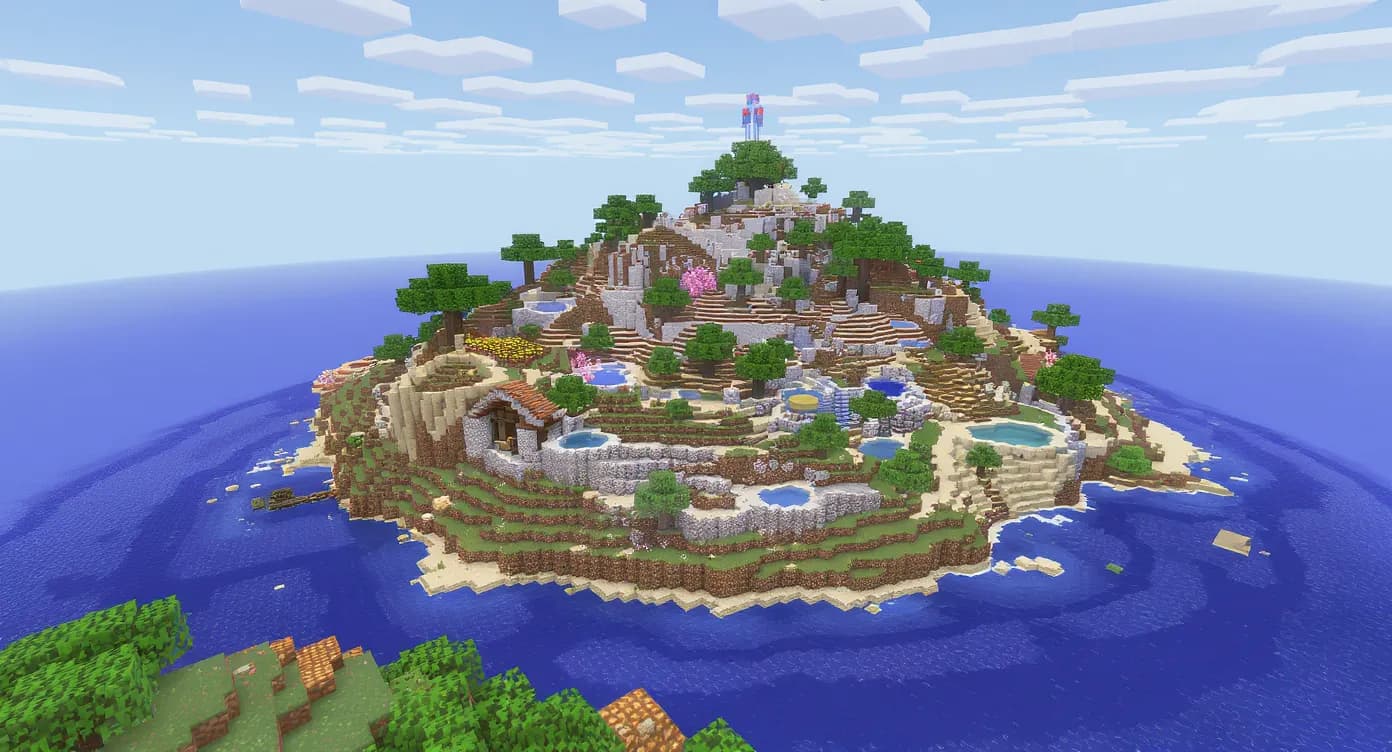
FAQ
Comment trouver mes captures sur Windows ? Accédez au dossier : %appdata%\.minecraft\screenshots.
Pourquoi mon screenshot est noir ? Vous utilisez peut-être l’overlay NVIDIA ou l’enregistrement Windows Game Bar avec Minecraft en mode plein écran exclusif. Passez le jeu en « Fenêtre sans bordure ».
Le serveur refuse que j’utilise un shader ; comment faire ? Certains serveurs bannissent les shaders pour équité en PVP. Utilisez un Resource Pack simple ou capturez en solo puis reconstituez la scène en créatif pour un rendu similaire.
Puis-je utiliser mes captures dans des vidéos monétisées ? Oui, tant que vous respectez la licence du serveur et ne contrevenez pas à l’EULA de Mojang (pas de vente d’assets Mojang).
Testez vos nouvelles compétences photo dès maintenant
Prêt à immortaliser votre prochain exploit Survie ou la base inviolable de votre faction ? Parcourez la liste des meilleurs serveurs français sur ServeursMinecraft.net, filtrez par mode de jeu (Survie, Skyblock, PVP) et rejoignez une communauté active. Publiez ensuite vos captures sur notre Discord officiel ou votez pour votre serveur préféré afin de grimper dans le classement. Bonnes prises de vue, et peut-être à bientôt sur la première page !

Admin
Administrateur de serveursminecraft.net, je partage ici mes astuces, guides et idées pour profiter à fond de Minecraft.